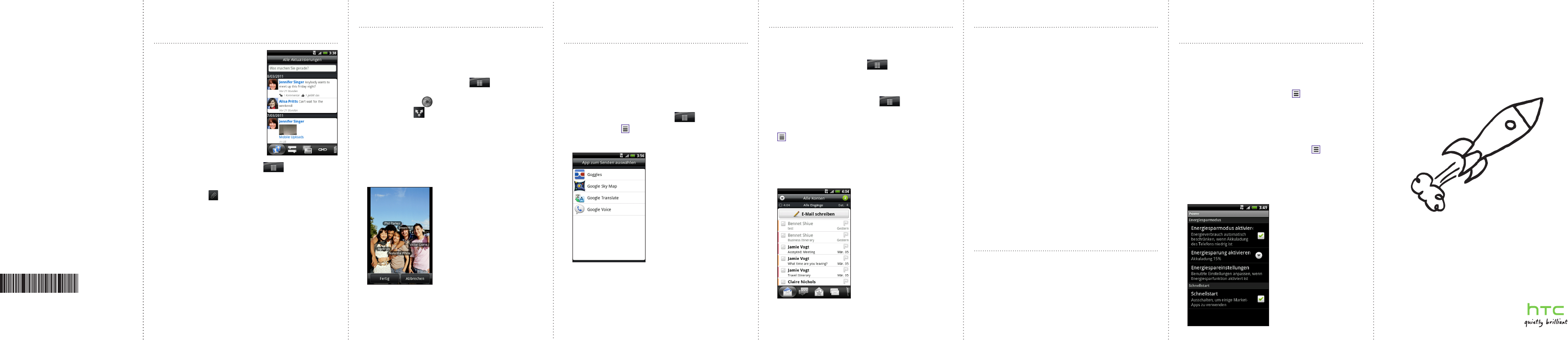-
Is er een kortere versie van de handleiding? Ik hoorde dat er een is van 24 paginas waar kan ik die vinden? Gesteld op 5-3-2021 om 10:15
Reageer op deze vraag Misbruik melden -
hoe kan je de apps op de sd kaart zetten.
Reageer op deze vraag Misbruik melden
Bijv. whatsapp.
Hoe kan je google play klein houden
Waarom gebruikt de agende 8,2 mb Gesteld op 26-8-2015 om 22:49-
Ik weet het ook niet. Héél lang mee bezig geweest; oplossing was een ander smart telefoontje. Geantwoord op 12-11-2015 om 16:32
Waardeer dit antwoord Misbruik melden
-
-
Hoe krijg ik het whatsapp icoon terug op mijn bureaublad van de telefoon Gesteld op 4-3-2015 om 12:51
Reageer op deze vraag Misbruik melden-
Het is al gelukt, geen reactie nodig Geantwoord op 4-3-2015 om 12:59
Waardeer dit antwoord (7) Misbruik melden
-
-
Hoe krijg ik watsup icoontje op men beareuablad smartphone
Waardeer dit antwoord (5) Misbruik melden
Geantwoord op 17-7-2015 om 17:19 -
Bij geen enkele app kan ik gegevens naar de sd kaart verplaatsen, slaat alles op naar de telefoon. Wat moet ik doen? Gesteld op 8-2-2015 om 19:29
Reageer op deze vraag Misbruik melden-
Geen idee, heb hetzelfde probleem. Geantwoord op 12-11-2015 om 16:33
Waardeer dit antwoord (1) Misbruik melden
-
-
Mijn camera is van mijn front scherm af, hoe krijg ik hem weer terug? Gesteld op 15-8-2014 om 15:18
Reageer op deze vraag Misbruik melden-
Links onderaan staat naast telefoon een rondje met een pijltje!
Waardeer dit antwoord Misbruik melden
Druk daarop en dan komt een ander scherm tevoorschijn!
Daar staat de camera weer op !
Druk met je vinger op de camera en schuif hem over het scherm totdat hij weer terug is bij het lege vakje. Is er geen vakje vrij, dan moet je een vakje vrij maken. door een ander afbeelding te verwijderen.
Ook met het schuifsysteem. Geantwoord op 27-9-2014 om 01:54
-
-
hoe verwijder ik whatsapp berichten. Gesteld op 20-7-2014 om 14:05
Reageer op deze vraag Misbruik melden-
bij de instellingen van whatsapp zel, daar staat gesprekken verwijderen of gesprekken wissen
Waardeer dit antwoord Misbruik melden
als je in groeppen zit moet je op gesprekken wissen doen Geantwoord op 2-10-2014 om 10:24
-
-
hoe open je de htc wildfire om de simcard te verwijderen? Gesteld op 3-7-2014 om 14:56
Reageer op deze vraag Misbruik melden-
los schuiven aan de achterkant!
Waardeer dit antwoord (1) Misbruik melden
De batterij eruit halen en daaronder zit het simkaartje.
Dat kan je er uit schuiven met je vinger!
Klaar is kees!!!! Geantwoord op 27-9-2014 om 01:57
-
-
Whatsapp wil niet gedowload worden op de wildfire S Gesteld op 3-7-2014 om 12:41
Reageer op deze vraag Misbruik melden-
te weinig vrij geheugen soms? Geantwoord op 3-7-2014 om 13:40
Waardeer dit antwoord (1) Misbruik melden
-
-
Ik heb Watsapp wel gedownload en het werkt prima zelfs met foto's verzenden en ook kleine geluidsopname.
Waardeer dit antwoord Misbruik melden
Geantwoord op 27-9-2014 om 01:58 -
Als ik contacten wil openen, krijg ik de melding: People is onverwacht gestopt.
Reageer op deze vraag Misbruik melden
Ik kan niet meer bij m'n contacten en kan deze dus niet meer bellen. Behalve via m'n vorige gesprekken lijst. Wat nu?
HELP!!! Gesteld op 11-5-2014 om 21:30-
Ik heb dit ook sinds eergisteren (met Desire Z)! Opnieuw opstarten helpt niet, en kan er nergens iets over vinden :( Geantwoord op 14-5-2014 om 00:21
Waardeer dit antwoord (1) Misbruik melden
-
-
Hoe stel ik in hoe vaak de telefoon overgaat voordat deze op voicemail springt Gesteld op 24-12-2013 om 22:38
Reageer op deze vraag Misbruik melden-
Voicemail uitzetten..? Geantwoord op 29-12-2013 om 14:59
Waardeer dit antwoord (4) Misbruik melden
-
-
Wanneer kan ik roamen uitschakelen ? Gesteld op 22-12-2013 om 21:38
Reageer op deze vraag Misbruik melden-
Bij je instellingen bij over de telefoon applicatie klik netwerk aan en je ziet of je de roaming aanstaat! Geantwoord op 29-12-2013 om 14:35
Waardeer dit antwoord Misbruik melden
-
-
hoe kan ik mijn HTC terugzetten naar fabrieksinstelligen Gesteld op 14-12-2013 om 23:22
Reageer op deze vraag Misbruik melden-
Bij instellingen kijkenz, Geantwoord op 29-12-2013 om 19:27
Waardeer dit antwoord Misbruik melden
-
-
hoe kan ik een
Reageer op deze vraag Misbruik melden
contact verwijderen
Gesteld op 21-11-2013 om 16:31-
Contacten verwijderen Geantwoord op 27-12-2013 om 14:44
Waardeer dit antwoord (7) Misbruik melden
-
-
Hoe kan ik de HTC Wildfire openen?
Reageer op deze vraag Misbruik melden
Gesteld op 13-11-2013 om 15:31-
Bovenin zit een gaatje waar je rustig aan kan trekken dan gaat ie open! Geantwoord op 29-12-2013 om 14:57
Waardeer dit antwoord Misbruik melden
-
-
verplaatsen naar sd kaart Gesteld op 20-10-2013 om 19:28
Reageer op deze vraag Misbruik melden-
omdat interne geheugen van de wildfire S erg klein is, kan je sommige apps naar je sd kaart verplaatsen. Ik gebruik zelf Clean Master. Behalve je geheugen optimaliseren, zoekt hij ook de apps die je naar sd kaart kan verplaatsen Geantwoord op 10-11-2013 om 10:58
Waardeer dit antwoord (3) Misbruik melden
-
-
hoe stel ik het aantal seconden bij het overgaan van mijn telefoon.
Reageer op deze vraag Misbruik melden
Hij gaat nu na 5 seconden over op de voice mail........... Gesteld op 17-10-2013 om 17:44-
voicemail eruit halen Geantwoord op 27-10-2013 om 08:53
Waardeer dit antwoord (4) Misbruik melden
-
-
foutmelding beschadigde of geen sd kaart aanwezig.Maar deze zit er wel in. Gesteld op 16-10-2013 om 16:00
Reageer op deze vraag Misbruik melden-
dan is de sd kaart stuk, zet er een nieuwe in dan doet hij het waarschijnlijk wel Geantwoord op 27-10-2013 om 08:54
Waardeer dit antwoord Misbruik melden
-
-
Hoe kan ik een film van mijn HTC Wildfire op mijn computer zetten? Gesteld op 31-8-2013 om 15:45
Reageer op deze vraag Misbruik melden-
Klik op de video vervolgens op de twee pijltjes krijg je delen via mail en dan uploaden!
Waardeer dit antwoord Misbruik melden
Maar als het bestand te groot is doet hij het niet wie weet hier een oplossing voor?. Geantwoord op 29-12-2013 om 14:47
-
-
hoe verplaats ik mijn contacten naar de simkaart
Reageer op deze vraag Misbruik melden
Gesteld op 22-8-2013 om 23:04-
dat moet 1 voor 1 doen. Geantwoord op 27-10-2013 om 08:45
Waardeer dit antwoord Misbruik melden
-
-
hoe kan ik op deze telefoon whatss app downloaden?? Gesteld op 12-8-2013 om 08:52
Reageer op deze vraag Misbruik melden-
Via playlist watts app zoeken en downloaden! Geantwoord op 29-12-2013 om 14:49
Waardeer dit antwoord Misbruik melden
-
-
via google en dan intikken Whatsap voor de HTC Wildfire gratis downloaden. Daarna instaleren Geantwoord op 27-9-2014 om 02:11
Waardeer dit antwoord Misbruik melden -
Apps overzetten naar sd kaart Gesteld op 10-8-2013 om 20:48
Reageer op deze vraag Misbruik melden-
Kan alleen met abonnement! Geantwoord op 29-12-2013 om 14:49
Waardeer dit antwoord Misbruik melden
-
-
hoe zet ik mijn foto's op mijn pc
Reageer op deze vraag Misbruik melden
Gesteld op 9-8-2013 om 15:00-
Op foto klikken en dan oploaden naar je mail! Geantwoord op 29-12-2013 om 14:50
Waardeer dit antwoord Misbruik melden
-
-
De aan/uit knop op mijn HTC Wildfire S weigert dienst. Ik kan dus de telefoon niet meer aan/uitzetten. En na maximaal 30 minuten valt het scherm op zwart en kan ik dus feitelijk niks meer met de telefoon. Iemand dezelfde problemen en wat is de oplossing? Gesteld op 5-8-2013 om 11:47
Reageer op deze vraag Misbruik melden-
Hè toevallig ik heb precies het zelfde probleem met mijn iphone Geantwoord op 8-9-2013 om 14:05
Waardeer dit antwoord Misbruik melden
-
-
Wat betekend de afkorting fdn Gesteld op 22-7-2013 om 13:44
Reageer op deze vraag Misbruik melden-
FDN is een klein geheugen op de simkaart waarop je circa 10 nummers kunt zetten. Als de FDN modus ingeschakeld is, kunnen alleen de nummers uit die categorie gebeld worden. Wil je andere nummers bellen, dan moet je de PIN2 code van de simkaart invoeren om toegang te krijgen. FDN is dus een soort van beveiliging welke toegepast kunnen worden in zakelijke situaties, maar ook in de privé situatie (als je je kinderen een telefoon geeft maar niet wilt dat ze onbeperkt naar alle nummers kunnen bellen. Als de FDN modus ingeschakeld is, is het wel mogelijk om van alle nummers oproepen te ontvangen. Geantwoord op 28-7-2016 om 12:21
Waardeer dit antwoord (73) Misbruik melden
-
-
Waar kan ik de PIN2 VINDEN Geantwoord op 20-7-2021 om 17:55
Waardeer dit antwoord (142) Misbruik melden -
PIN2 bij KPN is standaard 0000 Geantwoord op 2-11-2021 om 10:41
Waardeer dit antwoord (7) Misbruik melden -
Hoe verwijder ik apps die ik niet gebruik Gesteld op 17-7-2013 om 20:34
Reageer op deze vraag Misbruik melden-
ga naar instellingen, naar applicaties, houd de app vast die je wilt verwijderen, dan komt er een menu wara je app kunt verwijderen Geantwoord op 27-10-2013 om 08:47
Waardeer dit antwoord Misbruik melden
-
-
mijn tefefoon geheugen is vaak vol terwijl ik een sd kaart heb hoe kan ik dit veranderen
Reageer op deze vraag Misbruik melden
Gesteld op 12-7-2013 om 23:30-
Moet je een abonnement nemen Vermoet ik! Geantwoord op 22-7-2013 om 23:12
Waardeer dit antwoord Misbruik melden
-
-
daar heb ik ook last van. Heb net een 32 gb sd kaart erin gekocht maar htc geeft nog steeds de melding dat intern geheugen vol zit. Hoe kun je dit overzetten naar sd kaart?? Geantwoord op 27-10-2013 om 08:49
Waardeer dit antwoord Misbruik melden -
omdat interne geheugen van de wildfire S erg klein is, kan je sommige apps naar je sd kaart verplaatsen. Ik gebruik zelf Clean Master. Behalve je geheugen optimaliseren, zoekt hij ook de apps die je naar sd kaart kan verplaatsen Geantwoord op 10-11-2013 om 11:01
Waardeer dit antwoord Misbruik melden